2014---第3章CCS系统安装与配置(实验预备)
- 格式:ppt
- 大小:4.02 MB
- 文档页数:18
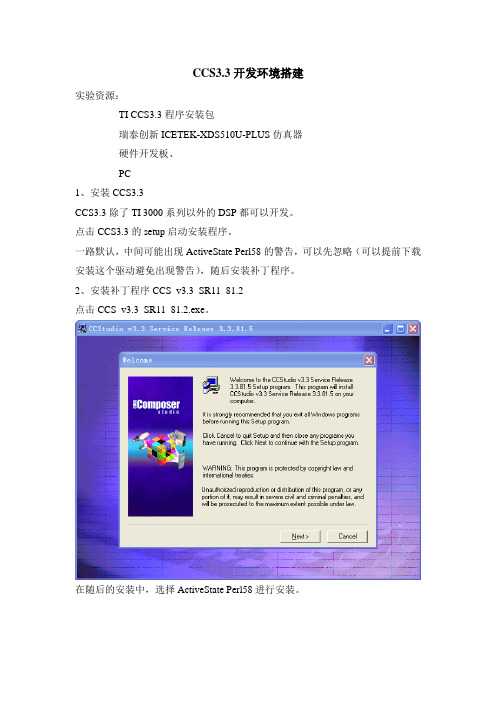
CCS3.3开发环境搭建实验资源:TI CCS3.3程序安装包瑞泰创新ICETEK-XDS510U-PLUS仿真器硬件开发板、PC1、安装CCS3.3CCS3.3除了TI 3000系列以外的DSP都可以开发。
点击CCS3.3的setup启动安装程序。
一路默认,中间可能出现ActiveState Perl58的警告,可以先忽略(可以提前下载安装这个驱动避免出现警告),随后安装补丁程序。
2、安装补丁程序CCS_v3.3_SR11_81.2点击CCS_v3.3_SR11_81.2.exe。
在随后的安装中,选择ActiveState Perl58进行安装。
点击next直到安装完成。
2、安装ICETEK-XDS510U-PLUS仿真器USB驱动将连接仿真器的USB线插入PC机(开发板不必上电)。
XP系统会自动检测出新硬件。
选择“从列表或指定位置安装”。
驱动的位置在CCS3.3安装完成的目录下,如果是默认路径,位置如下所示。
安装驱动如下,选择第一个:安装完成后。
点击完成。
需要注意的是,XP系统第一次安装时,会提示两遍安装驱动,按照上述过程在安装一次即可。
S3.3环境下配置点击安装完成CCS3.3后桌面生成的快捷方式Setup CCStudio v3.3。
Platform中选择ICETEK5100USB仿真器。
在下面选择开发平台,双击即可添加到左侧的系统中。
如选择OMAPL137平台。
点击左下角的SA VE&QUIET。
打开CCS调试面板。
此时连好仿真器,给开发板通上电。
点击debug菜单下的connect,连接开发环境和目标板。
注意处理器核上的变化,红色圈线消失,表示连接成功。
双击要开发的处理器核,便可以对其进行开发。

一、请参照\C2000\SEED-XDSUSB2.0\xdsusb.pdf文件安装硬件仿真器与目标系统;二、硬件连接完毕后,启动计算机后识别SEED-XDSUSB2.0硬件,识别后安装其驱动程序,目录为\utilites\C2000\SEED-XDSUSB2.0\NT,Win2000\USBdriver\下的驱动程序,安装完毕后打开控制面板查看系统中的设备管理器,出现如下结果,证明硬件连接成功,否则需检查硬件是否连接正确和USB驱动安装是否安装正确:同时点击\utilites\C2000\SEED-XDSUSB2.0\NT,Win2000\USBdriver\下的usb20emurst.exe文件,如果出现如下提示,证明仿真器与目标系统连接正常;三、安装TMDSCCS2000-1软件,步骤按光标依次执行(步骤请参照C5000\SEED-XDSUSB2.0\下的仿真器安装指南中的CCS软件安装);四、驱动程序安装,步骤按光标执行:第一步:双击\Utilities\C2000\SEED-XDSUSB2.0\NT,win2000\USBdriver\Disk1下的通用的setup.exe文件(如果只开发TMS320LF240XAPGEA芯片,建议使用优化后的文件,双击\Utilities\C2000\SEED-XDSUSB2.0\NT,win2000\USBdriver\Disk1\TMS320LF24 0XAPGEA\setup.exe文件);第二步:按照提示依次执行,同时路径选为CCS的路径;五、驱动程序的配置:第一步:双击桌面上的Setup CCS 2(2000);第二步:根据DSP的型号选择相应的TI驱动程序,F206,F24X,LF24XX选择F24XX XDS510 Emulator, LF28XX选择F28XX XDS510 Emulator,在此以LF2407为例说明;第三步:选中F24XX XDS510 Emulator,点击Import;第四步:关掉此窗口,点击close;第五步:点中F24XX XDS驱动,同时鼠标右键,点击Properties;第六步:点击图标处文件;第七步:点击Browse;第八步:选中CCS目录中drivers目录下的seedusb2.cfg文件,同时打开;第九步:点击图标next;第十步:I/O Port为0x240(也可以设为340),点击图标Next;第十一步:根据系统CPU的个数选择Add Single的相应次数;第十二步:点击图标Finish;第十三步:关掉CCS setup;第十四步:保存设置;第十五步:启动CCS;第十六步:出现CCS调试界面,仿真器连调成功。


CCS的安装与simulate的使⽤贵州⼤学实验报告学院:专业:班级:姓名学号实验组实验时间指导教师成绩实验项⽬名称CCS的安装与simulate的使⽤实验⽬的1.学会CCS的安装和设置,2.熟悉程序的开发流程,3.初步掌握Simulator的使⽤⽅法实验要求安装CCS软件,并利⽤CCSsetup进⾏设置对⼀个简单程序进⾏调试实验原理利⽤软件对指令进⾏仿真分析。
CCS(Code Composer Studio)代码调试器是⼀种合成开发环境(IDE,Integrated Development Environment)。
它是⼀种针对TI公司的TMS320系列DSP专⽤调试接⼝的交互式⽅法软件。
CCS⽬前有CCS1.1、CCS1.2、CCS2.0等三个不同时期的版本,CCS⼜有CC2000(针对C2XX)、CCS5000(针对C54XX)、CCS6000(针对C6X)等三个不同的型号。
在TI的⽹站可以下载免费的30天期限的试⽤版,如若使⽤正版CCS软件请⽤户⾃⾏购买。
对于各种不同的版本和型号,其相互之间的差别不是很⼤。
由于华中科技⼤学电信系研发的TMS320C54XX-IV DSP教学实验系统所⽤核⼼芯⽚为TI公司的TMS320C5409,所以我们选择安装CCS2.0 for 5000版本的CCS软件。
实验仪器计算机⼀台实验步骤1、CCSset 的设置CCS设置程序是⽤于建⽴CCS集成开发环境与⽬标板或simulator之间通信的接⼝.CCS是⼀个开放的环境,通过设置不同的驱动完成对不同环境的⽀持.本教案以CCS2.0为例说明CCS下的驱动设置⽅法.假设安装路径为: d:\ti下,对CCS的设置如下:(1) 双击桌⾯上的”setup ccs 2 (c5000)”,开始运⾏程序,回出现如图1-1所⽰的界⾯;图1-1 CCS的⾸界⾯(2) 单击”CLOSE”按纽关闭对话框.(3)在“Available Board/Simulator Types”栏选择“54xx simulator”在“Board Propertis”对话框中点击按纽“next”,⼀直到“Finish”如图1-2所⽰。

CCS3.0系统配置文档本文档主要针对刚入职员工进行的入门级培训,我们将对系统配置的每个功能进行逐一解析,使读者更加清晰透彻的了解CCS3.0的系统配置原理,为以后我们在实施过程中解决问题,提供强有力的帮助。
目录一、应用管理、功能管理 (3)二、菜单管理 (5)三、职责管理 (6)四、用户管理、OID用户管理、工程数据字典 (7)五、配置文件定义 (10)六、配置文件设置 (11)七、附件文件类型设置 (13)八、附件路径设置 (13)九、附件策略设置 (14)十、查询设置 (16)十一、财经数据字典 (18)十二、流程管理 (18)一、应用管理、功能管理应用管理界面:功能管理界面:之所以要把应用管理和功能管理放到一块儿来讲,是因为他们在系统中的性质和发挥的作用是一样的,把这两个功能配置放在一起讲,更容易让人理解。
首先,我们来举个例子,来让大家明白应用管理和功能管理之间以及他们和系统之间的关联。
汽车,是大家都熟悉的。
我们把CCS系统看做一辆汽车,汽车能够正常运行,需要很多个零部件的运转来完成。
假设我们只把汽车看成有两大部分,发动系统和制动系统。
发动系统中包含发动机、油箱、油泵、齿轮等,制动系统中包含液压油泵、制动阀等。
发动机、油箱、液压油泵、制动阀就是我们CCS系统中所说的功能,发动系统和制动系统就是我们CCS系统中所讲的应用。
应用就是根据业务种类,把各个功能模块归类到应用下。
应用管理和功能管理就是把CCS系统中的各个应用和功能整理到系统前台,通过关联方式使用户能够在前台操作到这些应用和功能。
简单的说,应用管理和功能管理就是把应用和功能建立前台和后台之间的桥梁。
应用管理和功能管理相当于汽车的操作台(方向盘、油门、刹车等)。
如果没有油门、刹车,发动机和制动功能确实存在,但却实现不了。
然后,我们来实际看看它的原理。
打开一个配置好的系统,在进度管理页面中,点击“工程报量单”,进入工程报量单的功能页面下,在主页面下方有按钮的空白区域右击,选择“属性”,在弹出的对话框中,地址显示如下:这个地址就是通过应用管理和功能管理的关联来实现的。

目录第二章软件的安装与应用 (1)2.1 CCSv5.1的安装 (1)2.2 利用CCSv5.1导入已有工程 (4)2.3 利用CCSv5.1新建工程 (6)2.4 利用CCSv5.1调试工程 (9)2.5 CCSv5.1资源管理器介绍及应用 (16)第二章软件的安装与应用CCS(Code Composer Studio)是TI公司研发的一款具有环境配置、源文件编辑、程序调试、跟踪和分析等功能的集成开发环境,能够帮助用户在一个软件环境下完成编辑、编译、链接、调试和数据分析等工作。
CCSv5.1为CCS软件的最新版本,功能更强大、性能更稳定、可用性更高,是MSP430软件开发的理想工具。
2.1 CCSv5.1的安装(1)运行下载的安装程序ccs_setup_5.1.1.00031.exe,当运行到如图2.1处时,选择Custom 选项,进入手动选择安装通道。
图2.1 安装过程1(2)单击Next得到如图2.2所示的窗口,为了安装快捷,在此只选择支持MSP430 Low Power MCUs的选项。
单击Next,保持默认配置,继续安装。
图2.2 安装过程2图2.3 软件安装中图2.4 软件安装完成(3)单击Finish,将运行CCS,弹出如图2.5所示窗口,打开“我的电脑”,在某一磁盘下,创建以下文件夹路径:-\MSP-EXP430F5529\Workspace,单击Browse,将工作区间链接到所建文件夹,不勾选"Use this as the default and do not ask again"。
图2.5 Workspace选择窗口(4)单击OK,第一次运行CCS需进行软件许可的选择,如图2.6所示。
在此,选择CODE SIZE LIMITED(MSP430)选项,在该选项下,对于MSP430,CCS免费开放16KB的程序空间;若您有软件许可,可以参考以下链接进行软件许可的认证:/index.php/GSG:CCSv5_Running_for_the_first_time,单击Finish即可进入CCSv5.1 软件开发集成环境,如图2.7所示。
CCS操作指导CCS ----Code Composer Studio-----TI公司的DSP集成开发环境-----DSP编译与仿真平台特点:采用winidows的窗口界面,显示各种操作,功能:集①程序编辑;②编译;③链接;④执行、仿真;⑤调试和数据分析工作环节为一体。
应用:利用CCS集成开发环境,用户可以在一个开发环境下完成工程定义、程序编辑、编译链接、调试和数据分析等工作环节。
操作与实验步骤:(五步)一、CCS的安装与一般软件的安装一样。
注意:CCS2000;CCS5000安装在不同的文件夹,以免冲突。
如:CCS2000---c:\ti2000;CCS5000---c:\ti;软件安装完成后,在桌面上会有“CCS 2(‘C2000 )”和“Setup CCS 2(‘C2000 )”以及SDConfig三个快捷方式图标。
分别对应CCS应用程序和CCS配置程序以及连接测试程序。
二.USB串口软件的安装CCS(计算机)与DSP系统(实验箱)的连接有三种方式:1.ISA口连接—从计算机机内的PCI口接出到系统(老机). 2.PCI口连接—从计算机机内的PCI口接出到系统;3.USB口连接---串行通信口接到系统我们用第三种方式进行,因此需要安装一个USB串口软件。
方法:H:\DSP\dsp experiment\DSPnew\工具软件\Techusb USB 仿真器注意:同样装在C:\ti文件夹中.三.安装、接好仿真器、实验箱及计算机二块板:TMS320C2407;MS320C5416板安装;连接方法如所示:Array四.CCS的设置功能:从一百多种型号的驱动程序选择对应的硬件目标板型号的驱动程序和其他配置软件、工具。
方法:四种配置:(1)选择”F2407 PP Emulator”作为配置系统;(2)选择驱动软件:Techusb2.cfg; (3) 配置I/O接口端为:280;(4)选择扩展语言文件2407.gel:步骤:1.选择”F2407 PP Emulator”,作为配置系统;点击”Import”,然后点击”Close”。
使用DSP5402开发板时,CCS Setup设置过程如下:
1,安装CCS后,在桌面上会出现如下两个图标;
2,双击Setup CCStudio v3.1图标,会弹出如下Code Composer Studio Setup窗口;
3,在中间Family下拉选项,选择C54××,在Platform下拉选项选择XDS510 Emulator,窗口变成如下形式;
4,选中C5402 XDS510 Emulator项,双击之,在窗口的左边部分就会出现如下项;
5,选中它,单击右键,选中菜单中的Properties… Alt+Enter项,弹出Connection Properties 窗口;
6,选中Connection Name & Data File项,通过下拉菜单,把其中的Auto-generate board data file变成Auto-generate board data file with extra configuration;
7,点击Configuration File项的Brown…按钮,选择需要配置的文件Seedusb2.cfg;
8,选中Seedusb2.cfg文件后,单击打开,窗口变成如下形式;
9,单击Next>按钮,弹出窗口如下;
10,点击Finish,此致完成CCS Setup的安装。